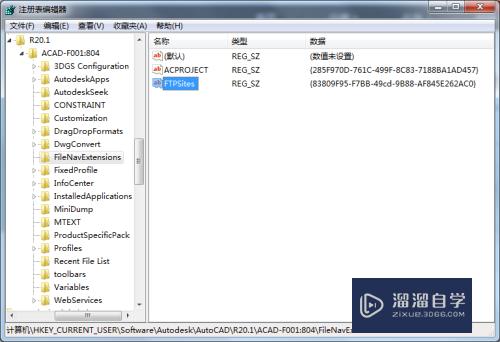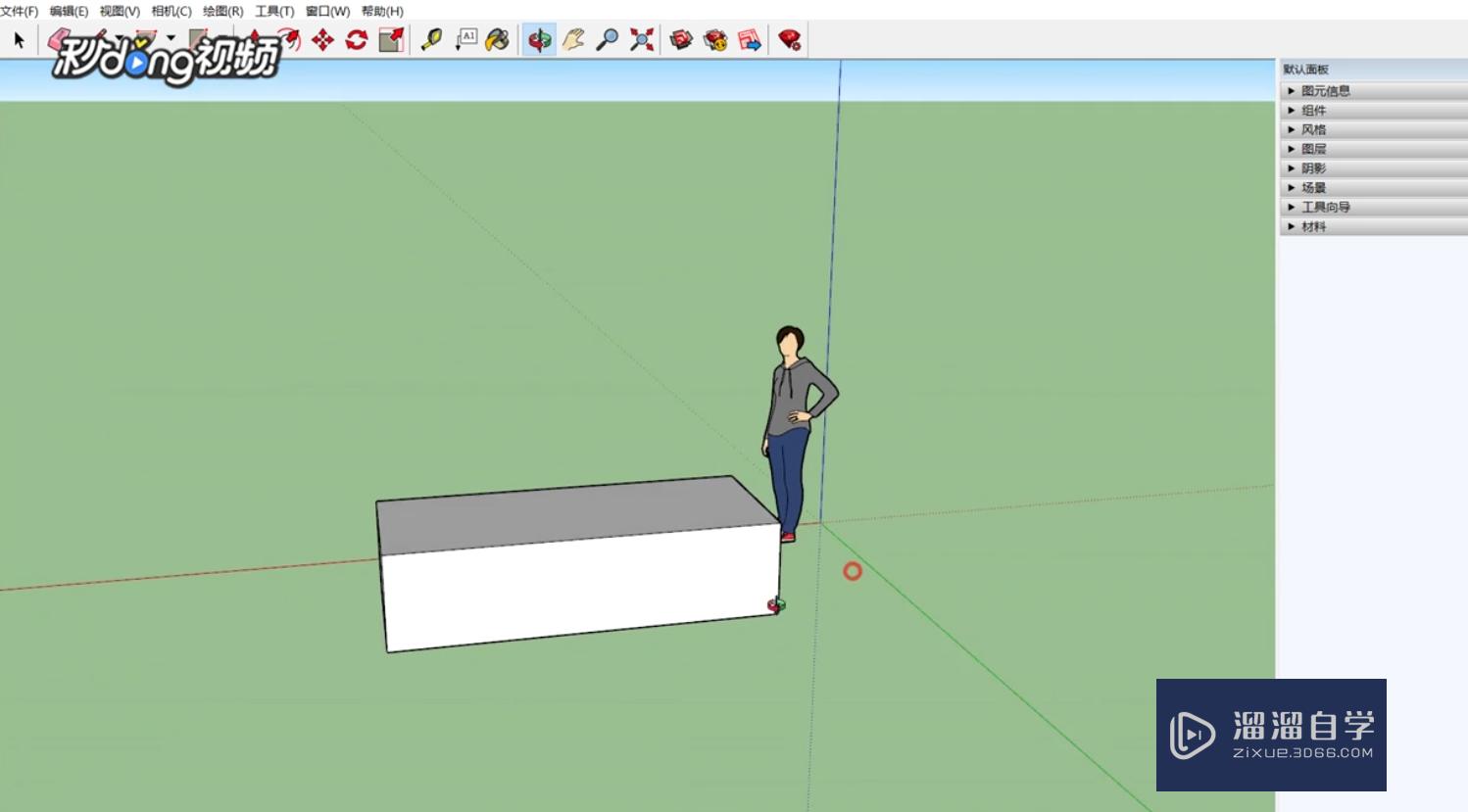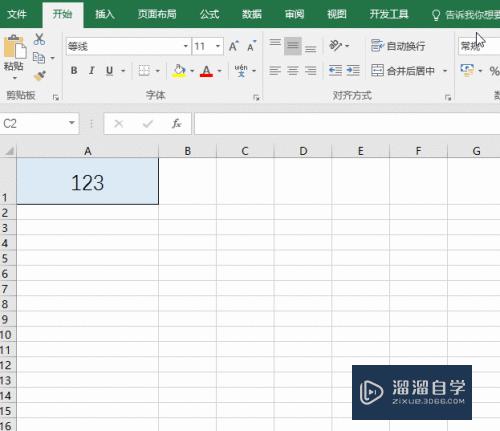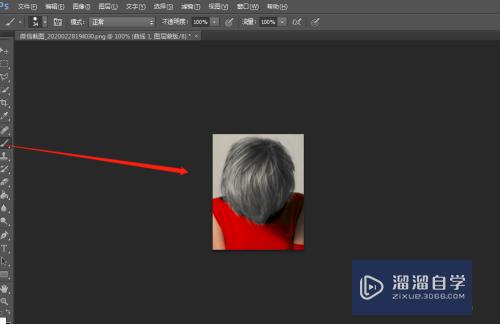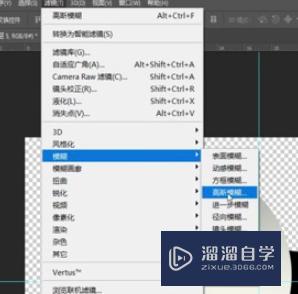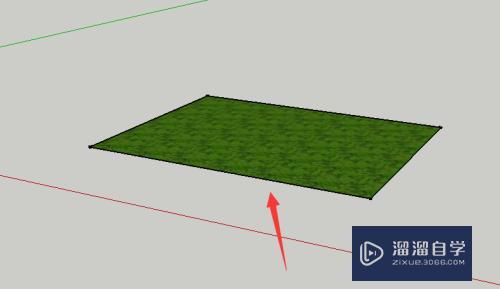CAD怎样操作使用镜像(cad怎样操作使用镜像功能)优质
CAD软件里面有许多了不起的功能呢。让我们的绘图效率更高。其中的镜像工具特别适合对称图纸。但是CAD怎样操作使用镜像呢?其实镜像的使用很简单。小渲这就来给大家介绍一下。
工具/软件
硬件型号:雷神(ThundeRobot)911Zero
系统版本:Windows7
所需软件:CAD2010
方法/步骤
第1步
首先准备电脑和CAD软件
第2步
打开CAD。绘制一个图例
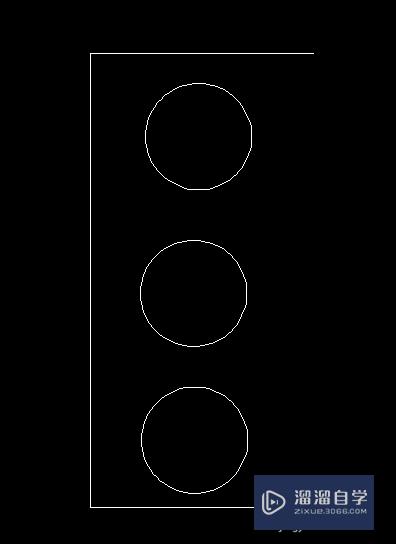
第3步
绘制一根镜像的辅助线
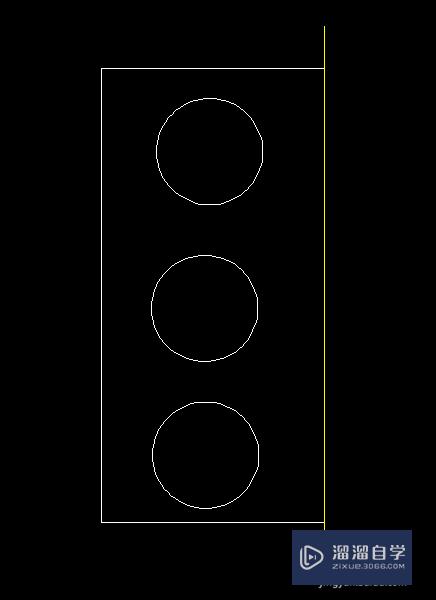
第4步
输入MI镜像命令快捷键。并选择需要镜像的图形
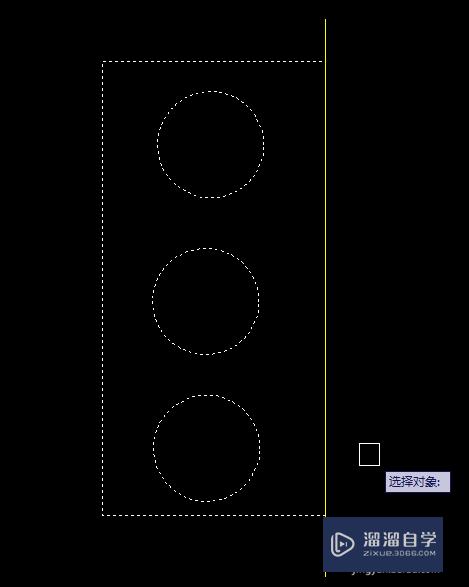
第5步
右键确定后再选择镜像点。然后右键确认。就完成了
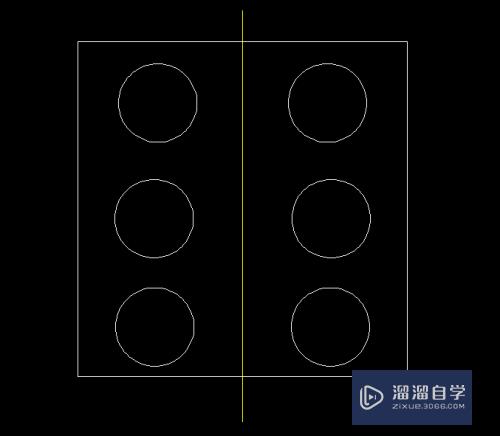
第6步
镜像完成后。将辅助线删除掉
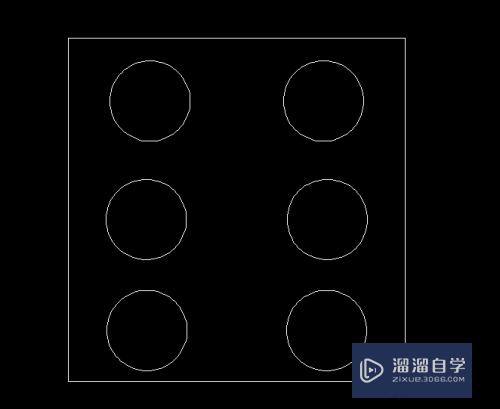
第7步
镜像功能就完成了。
以上关于“CAD怎样操作使用镜像(cad怎样操作使用镜像功能)”的内容小渲今天就介绍到这里。希望这篇文章能够帮助到小伙伴们解决问题。如果觉得教程不详细的话。可以在本站搜索相关的教程学习哦!
更多精选教程文章推荐
以上是由资深渲染大师 小渲 整理编辑的,如果觉得对你有帮助,可以收藏或分享给身边的人
本文标题:CAD怎样操作使用镜像(cad怎样操作使用镜像功能)
本文地址:http://www.hszkedu.com/64804.html ,转载请注明来源:云渲染教程网
友情提示:本站内容均为网友发布,并不代表本站立场,如果本站的信息无意侵犯了您的版权,请联系我们及时处理,分享目的仅供大家学习与参考,不代表云渲染农场的立场!
本文地址:http://www.hszkedu.com/64804.html ,转载请注明来源:云渲染教程网
友情提示:本站内容均为网友发布,并不代表本站立场,如果本站的信息无意侵犯了您的版权,请联系我们及时处理,分享目的仅供大家学习与参考,不代表云渲染农场的立场!